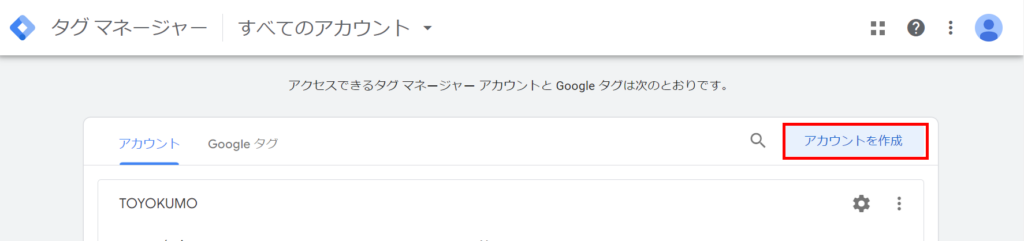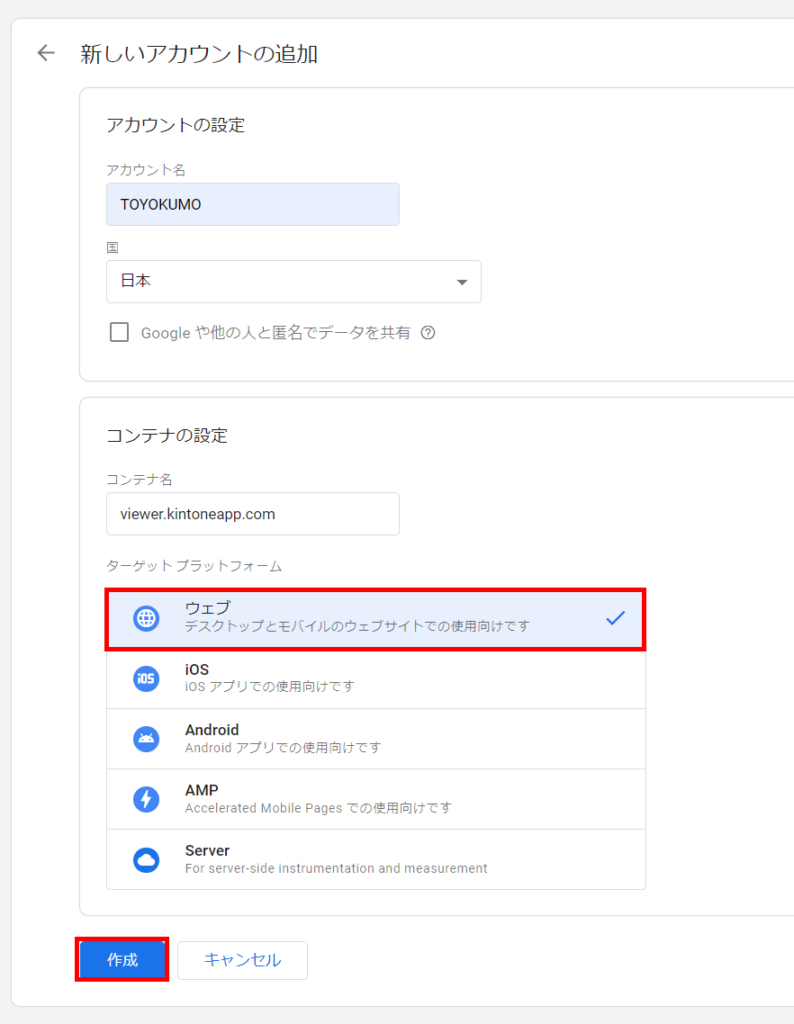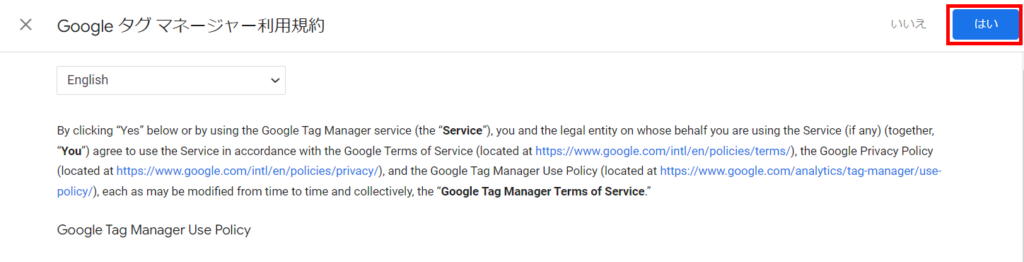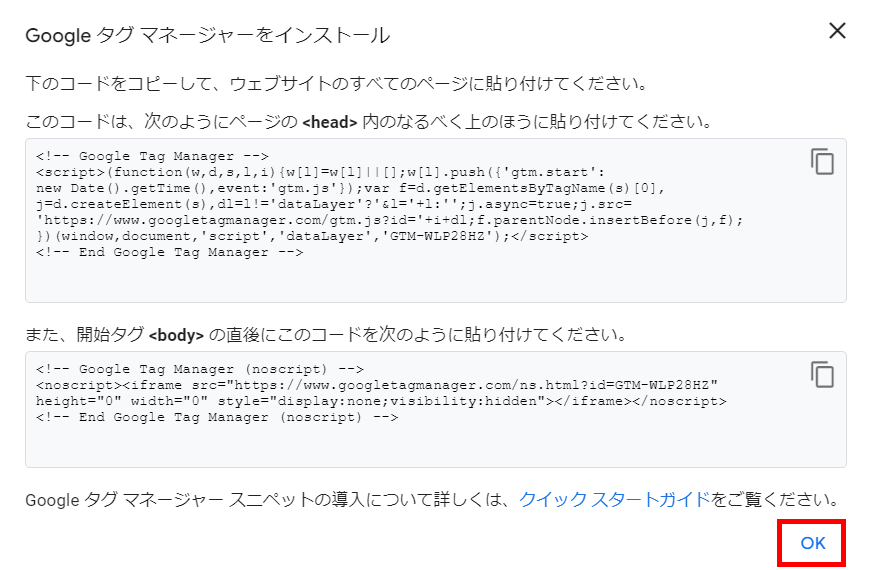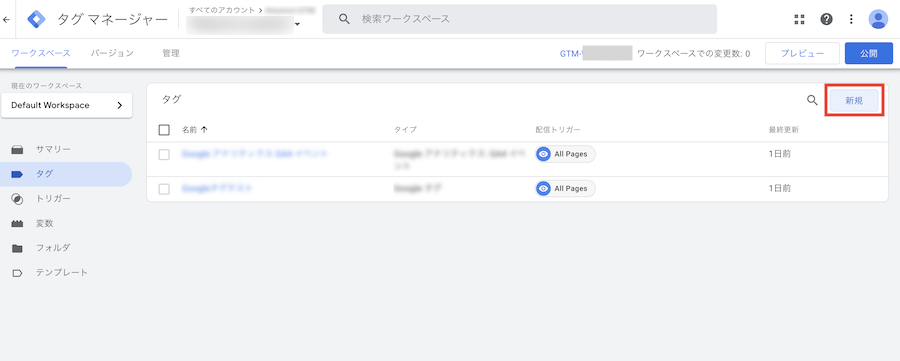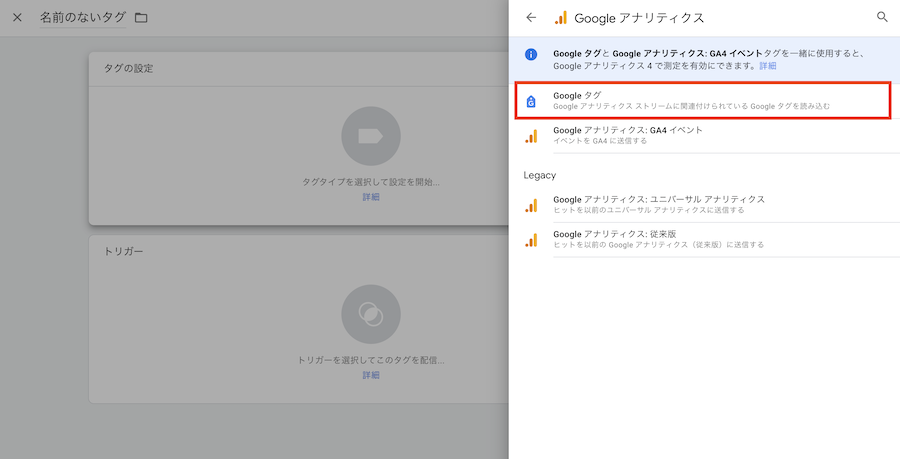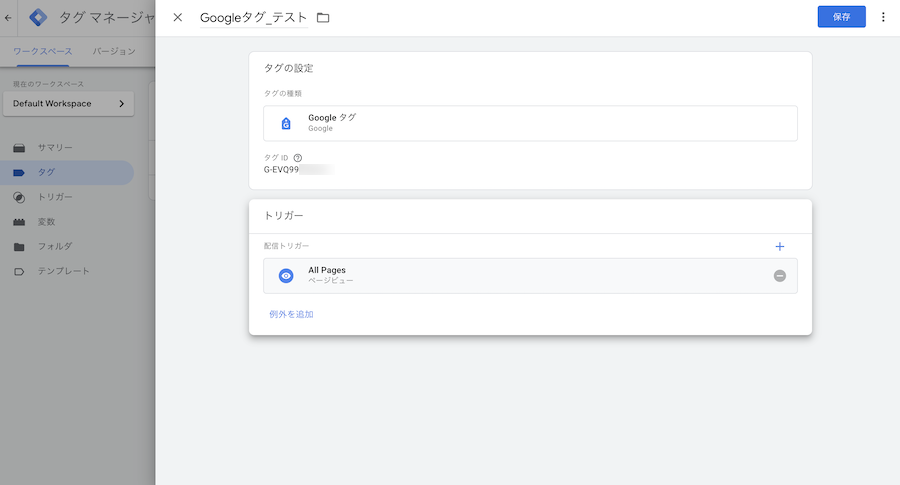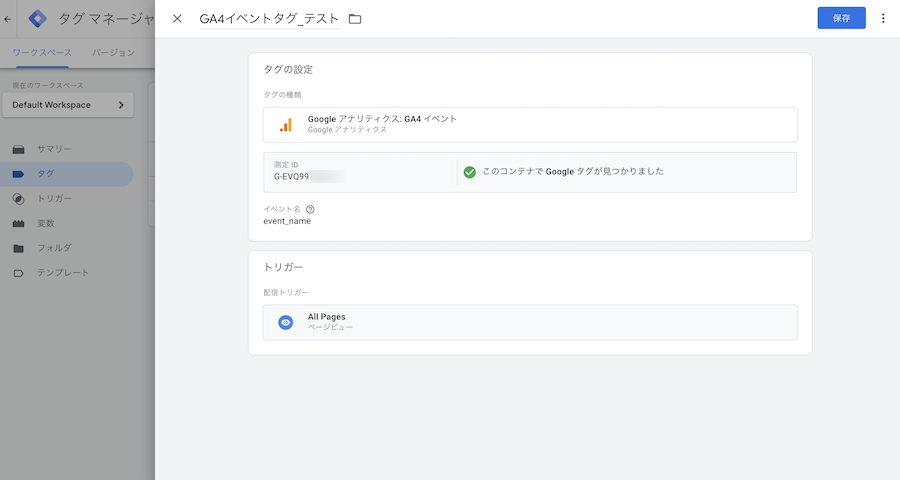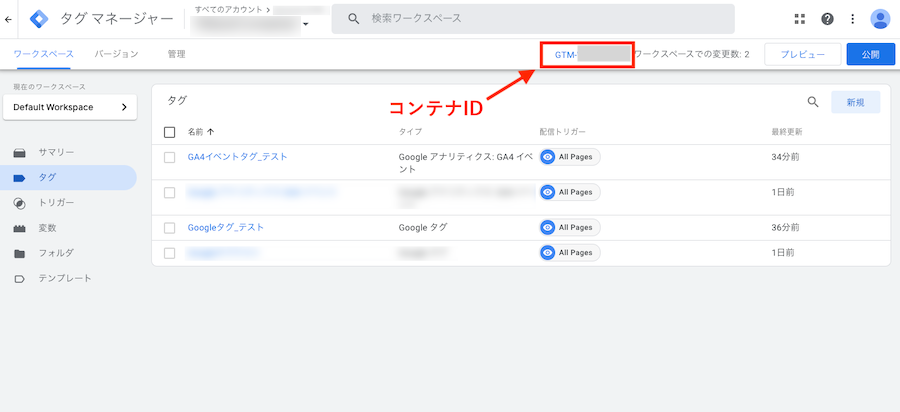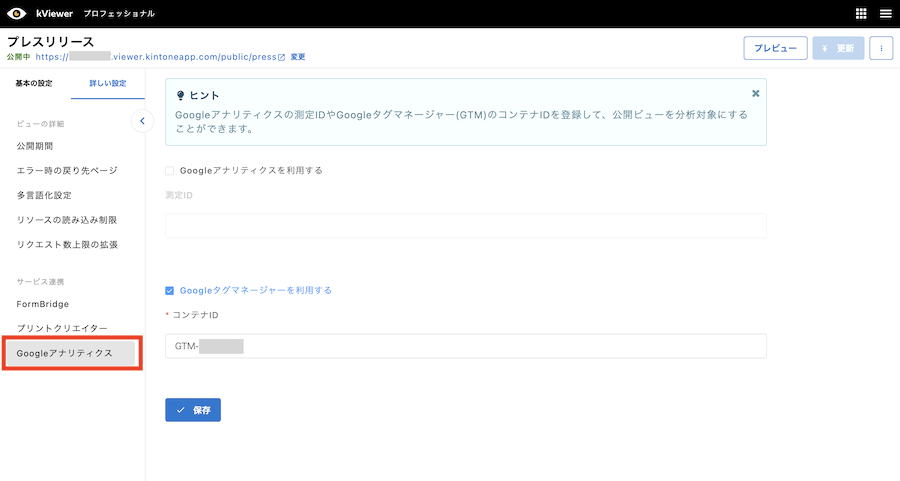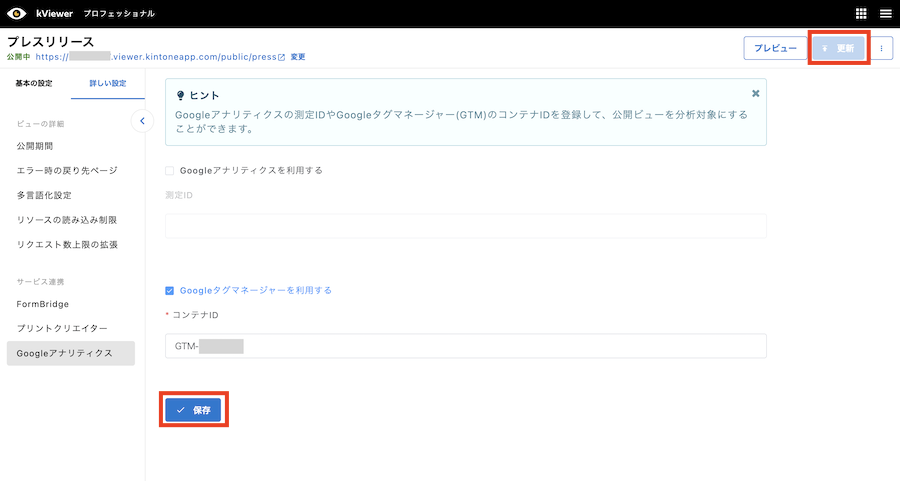プレミアムコースで利用可能です
Googleタグマネージャーは、計測タグや広告タグなどのタグを管理するツールです。
Googleアナリティクスと同様、Googleが提供しているツールとなり、無料で利用可能です。
kViewerでは、Googleタグマネージャーで発行するコンテナIDを直接設定し、連携することができます。
設定方法
※本設定はサポートの対象外です。あらかじめご了承ください。
※ご不明な点は、タグマネージャーヘルプをご確認ください。
1.Googleタグマネージャーにログインします。
補足
すでに作成されているアカウントにコンテナを追加する場合は、新しいコンテナを既存のアカウントに追加する(タグマネージャーヘルプ)をご確認ください。11.kViewerにログインします。
詳しい設定から『Googleアナリティクス』の設定に進みます。
14.ビューにアクセスし、タグマネージャーに設定したタグが発火しているかを確認します。
以上で設定は完了です。